最近有Win8系统用户反映,每次运行或者安装软件的时候UAC用户账户控制就会提示是否要运行,这让用户非常烦恼。其实,如果不想出现提示,我们可以关闭掉UAC用户账户控制。那么,Win8系统如何关闭UAC用户账户控制呢?接下来,我们一起往下看看。
方法/步骤
1、点击开始菜单---选择控制面板;
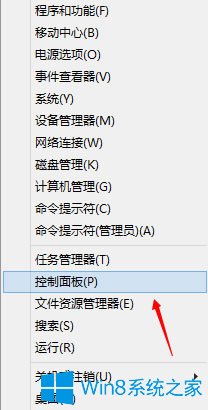
2、切换到大图标模式;
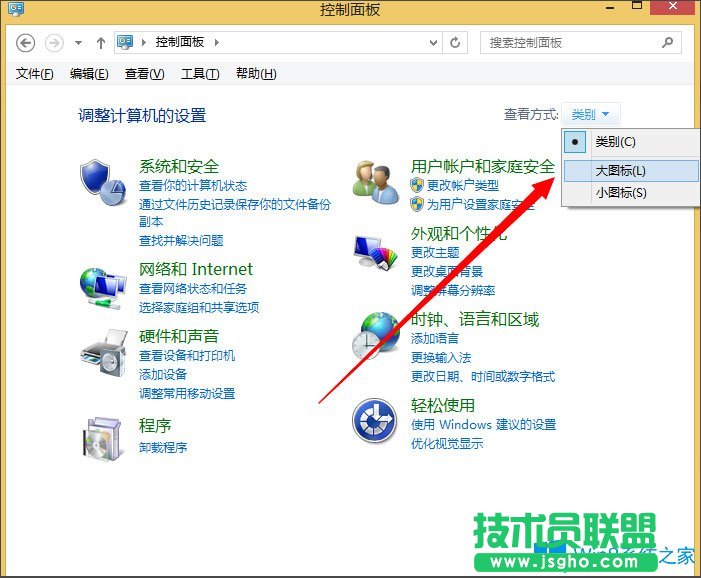
3、点击系统;
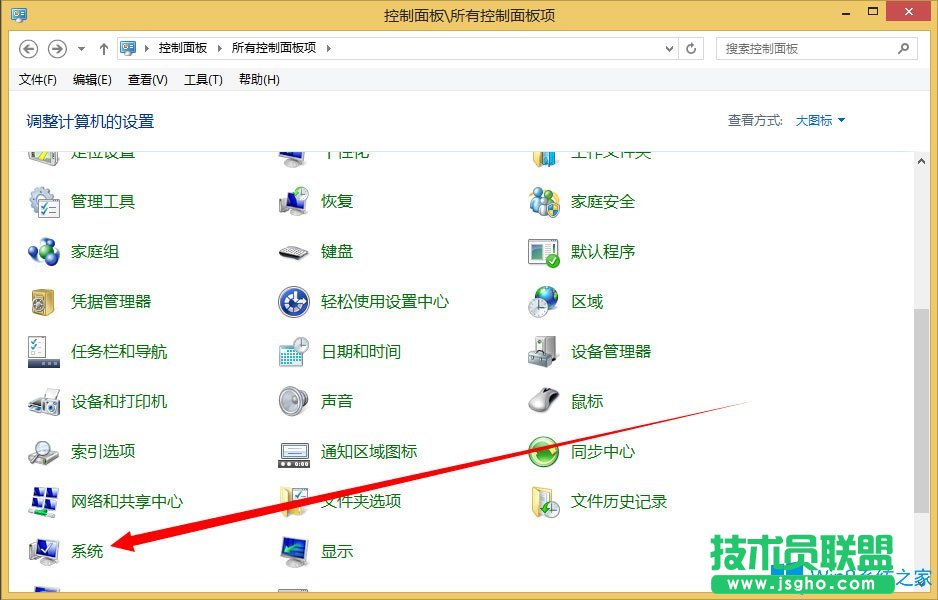
4、选择操作中心;

5、点击边上的更改用户账户控制;
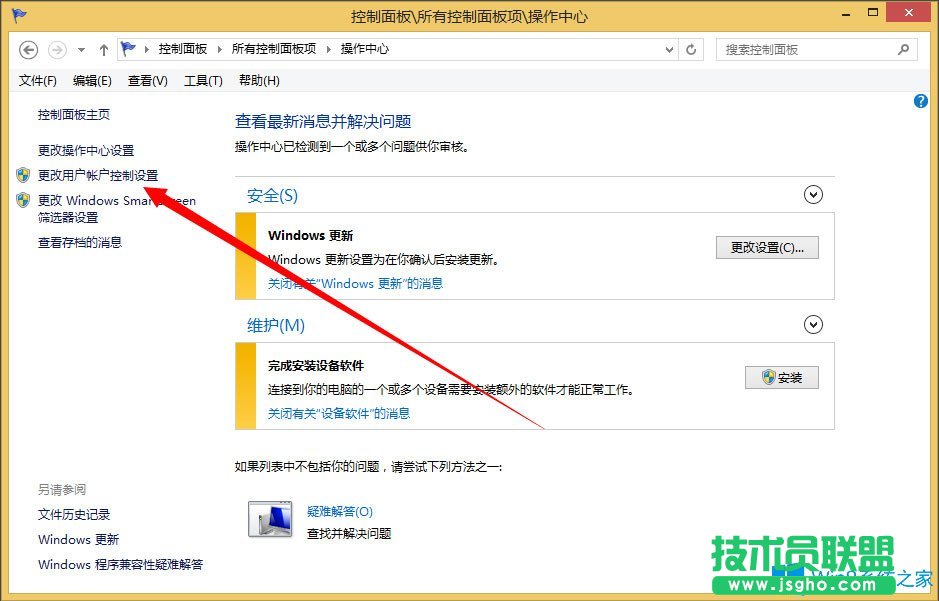
6、来到UAC界面,把通知拉到底;
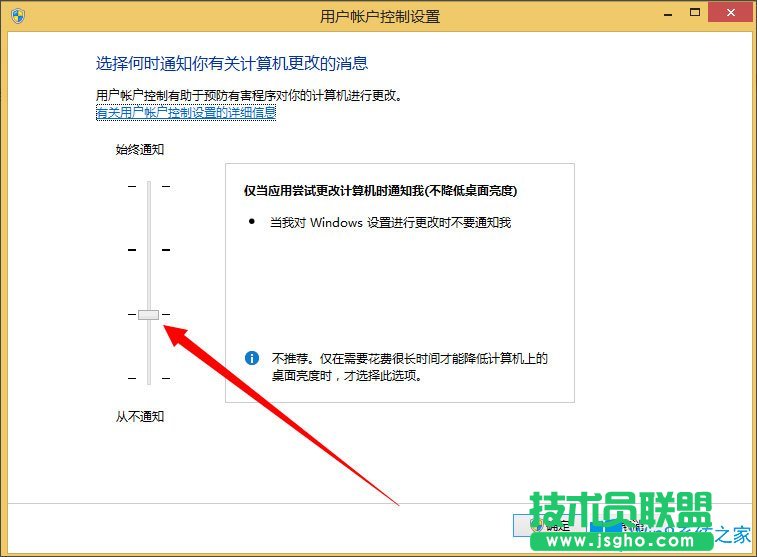
7、出现提示,点击是,然后确定,重启电脑即可。
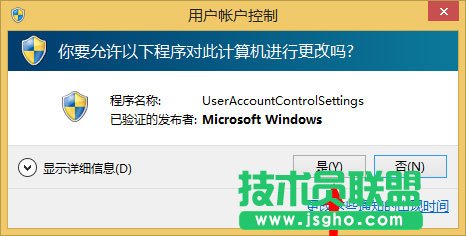
以上就是Win8系统关闭UAC用户账户控制的具体方法,按照以上方法进行操作后,再次运行或安装软件的时候就不会再出现是否运行的提示窗口了。